これこそ一番望んでいた機能かも? Visual Studio Code 1.31 リリースまとめ!
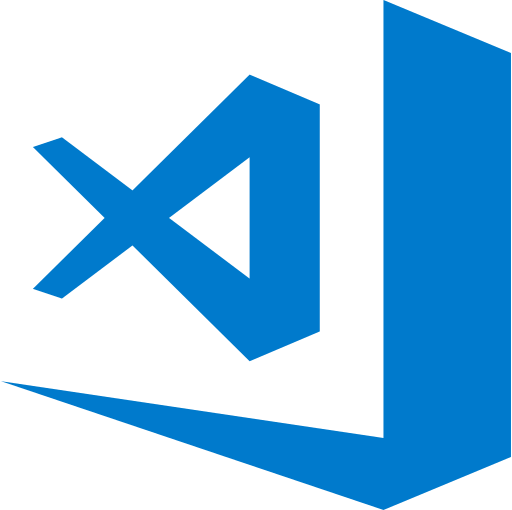
目次
こんにちは。
開発チームのワイルド担当、まんだいです。
Visual Studio Code(以下、VSCode)のバージョン1.31がリリースされました。
今回はそれほど面倒ではないんだけれど、地味に億劫なアレがなくなってより快適に利用できるようになりました、というのがトピックのようです。
リロードなしに拡張機能のオン/オフができるようになった!
これですよこれ!
拡張機能の導入をする時に必ず発生していたリロードという名の再起動が発生しなくなりました。
長くVSCodeを使っていると、拡張機能が増えて困るようになってきて、ものによれば今開いているウィンドウでは使わないのに読み込んでしまっているものも多いかと思います。
そういう場合、ワークスペース単位で無効にすると少しは快適になるんですが、リロードしたくないがためになかなか無効にできないということがありました。
なぜリロードしたくないかっていうと、ファイルのヒストリーが消えるので、Ctrl + zができなくなるのが大きいですね。
こういったメモリに乗っているだけの状態の情報をファイルに落としてからじゃないとリロードはできない質なのです。
例えば、API開発をしている時に、 Chrome のデバッガは必要ないですしね。
ちなみにこの機能は VSCode の機能リクエストの中でもトップクラスに皆さんが求めていたものらしく、今回リリースされて本当に良かったなと思います。
ツリーウィジェットが新しくなった!
ツリー表示のウィジェットモジュールが新しいものに換装されたようです。
パフォーマンスの向上ももちろんですが、地味に嬉しいファイル名のフィルタリングができるようになっています。
使い勝手が今までと少し違うため、もう少し UI は調整が入るような気がしているのですが、ファイル名で検索したい場合には非常に便利です。
たまにコード補完が効かず、ファイルを探す羽目になる時もこれで安心ですね。
また、検索結果の表示には simple、highLight、filter の3つのモードが用意されています。
simple は入力した文字列を先頭から一致させていき、一致するファイルにフォーカスを移していく方法です。
highlight は右上に入力結果が表示され、その文字列をファイル名に含むファイルをハイライトしてくれる方法です。
filter はhighlight 同様右上に入力結果が表示された上で、部分一致したファイルのみを表示させる方法です。
どのモードも使ってみましたが filter がキビキビ動いてくれるので使い勝手がよいなと思いました。
直感的に ESC キーでフィルタリングを解除ができるのもさすがです!
設定のキーは、「workbench.list.keyboardNavigation」ですので、ぜひ自分の肌感覚に合う設定を選んで使ってみてください。
この新しいツリーウィジェットには、他にも機能が色々あるようで、Ctrl + aで選択中と同じ階層のファイルを全選択できたり、「workbench.tree.indent」キーでは、ピクセル単位でディレクトリのインデントサイズを調整できるようになっていたり、「workbench.tree.horizontalScrolling」キーで水平スクロールに対応するか選べたりする機能も追加されています。
コンテキストメニューにカットコマンドがなかったなんて
タイトルの通り、今まではコンテキストメニュー(右クリックで出てくるあれです)にカットコマンドがなかったのですが、今回のバージョンアップでようやく追加されました。
VSCode使いなら、ショートカットを多用してなんぼと勝手に思っているので、正直なかったことに気付いておりませんでした。
エディタをたくさん開く人は一度はチェックした方がいい設定が追加されました
プログラミングをしていると、継承元を辿ったりして、たくさんのエディタが立ち上がったりしますが、Ctrl + wでエディタを閉じていると、ファイルを開いた順をスタックして上から順に閉じていく、まるでアセンブリのアドレス空間操作でもしている気持ちになります。
スタックという現象を感覚的に理解していても、消したい順にスタックされているとも限りません。
そんな挙動を制御する、「workbench.editor.focusRecentEditorAfterClose」という設定が追加されました。
この設定をオフにすると、エディタを閉じた場合、フォーカスが右のエディタに移るようになるので、まだ使うエディタを左に寄せて右から一気に閉じていくということが可能になります。
この機能は相当アツいと勝手に思っています。
Smart Selections という機能を知っていますか?
Alt + Shift + →でスマートに選択範囲を拡張する機能があるのを今しがた知ったのですが、この機能改善が続いているようです。
残念なことに、VSCode の日本語における文節の解析能力は壊滅的なので、日本語文章で Smart Selections を利用するのは現実的ではありません。
何かいい感じの拡張機能でなんとかなればいいなぁと思うのですが、なかなかそういうドンピシャのものは見つかりません。
ご存知の方がおられましたら、Twitter などで情報提供いただければありがたいです。
ターミナルのファイルパスへの反応が良くなりました
ターミナル内の相対パスでもCtrlを押しながらクリックでエディタを起動できるようになりました。
ただし、 ls や dir コマンドの結果を直接クリックできるわけではなく、一度ファイル名を echo したもの限定のようです。
ls コマンドの結果から直接エディタが起動できるようになれば、相当便利なんじゃないかと思いますが、 ls コマンドの結果は ./ などが付いていない状態なのでファイル名なのか判別が難しいんじゃないかと勝手に想像しています。
まとめ
今回も大盛りの機能追加だった、 1.31 でした。
個人的にはツリーウィジェットのファイル名検索は欲しかったもので、ガッツリ使っていきたいなと思います。
拡張機能の導入障壁もグッと下がったこのタイミングで、お気に入りの拡張機能を探してみてはいかがでしょうか?
過去にVisual Studio Codeを使うのが楽しくなるエクステンションをまとめました | 株式会社ビヨンドという記事も書いているので、よかったら御覧ください。
以上です。

 0
0







